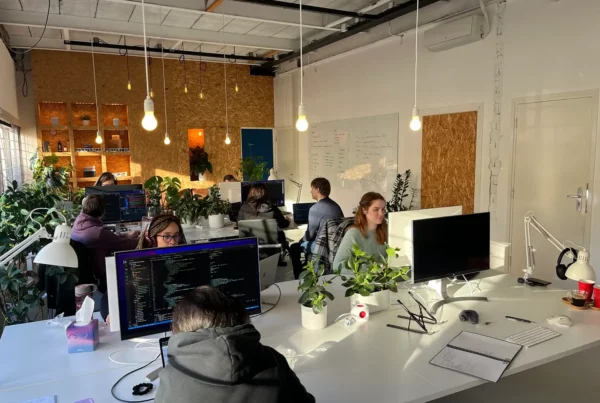A medida que nuestras vidas se vuelven cada vez más digitales, la forma en que nos comunicamos ha experimentado cambios significativos. Esta evolución es particularmente cierta cuando se trata de programar mensajes automatizados, un cambio de juego tanto para la comunicación personal como empresarial. En esta entrada del blog, te guiaremos sobre cómo programar un mensaje automatizado de WhatsApp utilizando el sencillo Aplicación programada.
¿Por qué programar mensajes automáticos?
Programar mensajes con antelación permite una comunicación oportuna y eficaz. Ya se trate de un amistoso deseo de cumpleaños, un recordatorio de reunión o una campaña de marketing, la aplicación Scheduled agiliza tus comunicaciones digitales, permitiéndote centrarte en lo que más importa. Para quienes buscan soluciones de gestión del tiempo, programar mensajes de WhatsApp cambia las reglas del juego.
Primeros pasos con la aplicación programada
Para empezar, descarga la aplicación Scheduled de la App Store. Una vez instalada, la interfaz es muy fácil de usar.
Guía paso a paso para programar mensajes automáticos de WhatsApp
Paso 1: Abrir la aplicación programada
Para empezar, inicie la aplicación Programado en su dispositivo.
Paso 2: Crear un nuevo mensaje
Pulse el icono "+" para empezar a crear su mensaje. Escriba el mensaje que desee en el espacio previsto para ello.
Paso 3: Seleccionar un contacto
Elija el destinatario del mensaje en su lista de contactos. La aplicación Programado te permite seleccionar uno o varios contactos.
Paso 4: Programar su mensaje
Establezca la fecha y hora de envío de su mensaje. Esta función ofrece un control total sobre el momento en que se envía el mensaje.
Paso 5: Seleccionar el mensajero
En la opción "Enviar con", selecciona "WhatsApp".
Paso 6: Configurar la automatización
Active "Envío automático" si desea que el mensaje que se enviará automáticamente a la hora programada tiempo. Para ello, configure una Automatización personal en Atajos de Apple.
Paso 7: Guardar y salir
Pulsa "Programar mensaje" y ¡listo! El mensaje se enviará automáticamente a la hora fijada.
Al automatizar tus mensajes, la aplicación Programado se convierte en una herramienta inestimable para gestionar eficazmente tus comunicaciones sociales y empresariales. No olvides nunca un cumpleaños ni te olvides de enviar un recordatorio de trabajo importante. Tome el control de sus comunicaciones con la aplicación Programado y vea la diferencia que hace en su vida.
Automatizar los mensajes de WhatsApp con la aplicación Programado es una forma fantástica de garantizar una comunicación puntual. Ya sea para recordatorios personales o para gestionar contactos de negocios, Scheduled ofrece una experiencia perfecta. Deja que la revolución digital simplifique tu vida, empezando por cómo envías tus mensajes.